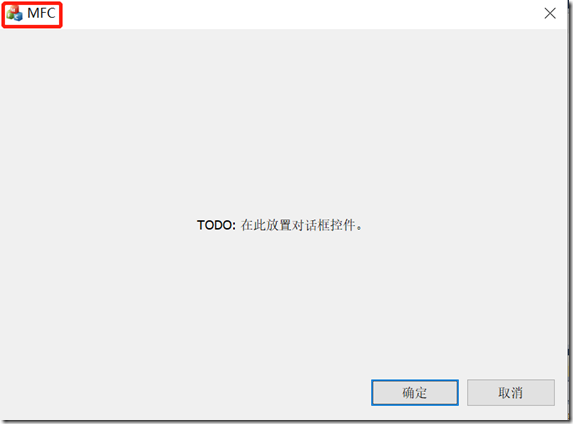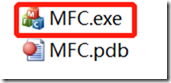一、前言
继前一篇生成MFC基于对话框工程->新建MFC对话框后,开始改动对话框图标以及生成的.exe图标。
原对话框图标以及.exe图标:
在菜单栏中选择生成目录为Release
打开Release文件夹
二、制作新图标
新图标的格式必须为.ico格式,网上有在线转换成.ico的工具。
我使用的是CSDN上一位博主推荐的图标编辑管理工具:Sib Icon Studio。
因为PS用的不太熟,我使用了ppt制作图标,之后保存为图片格式,再用Sib Icon Studio生成了图标。
(1).为了方便,通过设计->幻灯片大小->自定义幻灯片大小,将背景设为正方形;
(2).设计图标,保存为.png格式(.jpg格式也可以,只要Sib Icon Studio支持都可以)

(3).用Sib Icon Studio软件制作.ico图标
文件->从图像创建图标,找到保存的.png格式图标图片,在透明度选项中选择左侧按钮像素,然后选择样式,点击确定。

右键单击右侧图标栏图标,选择新建图像,分别新建大小为24*24、128*128和256*256的图像
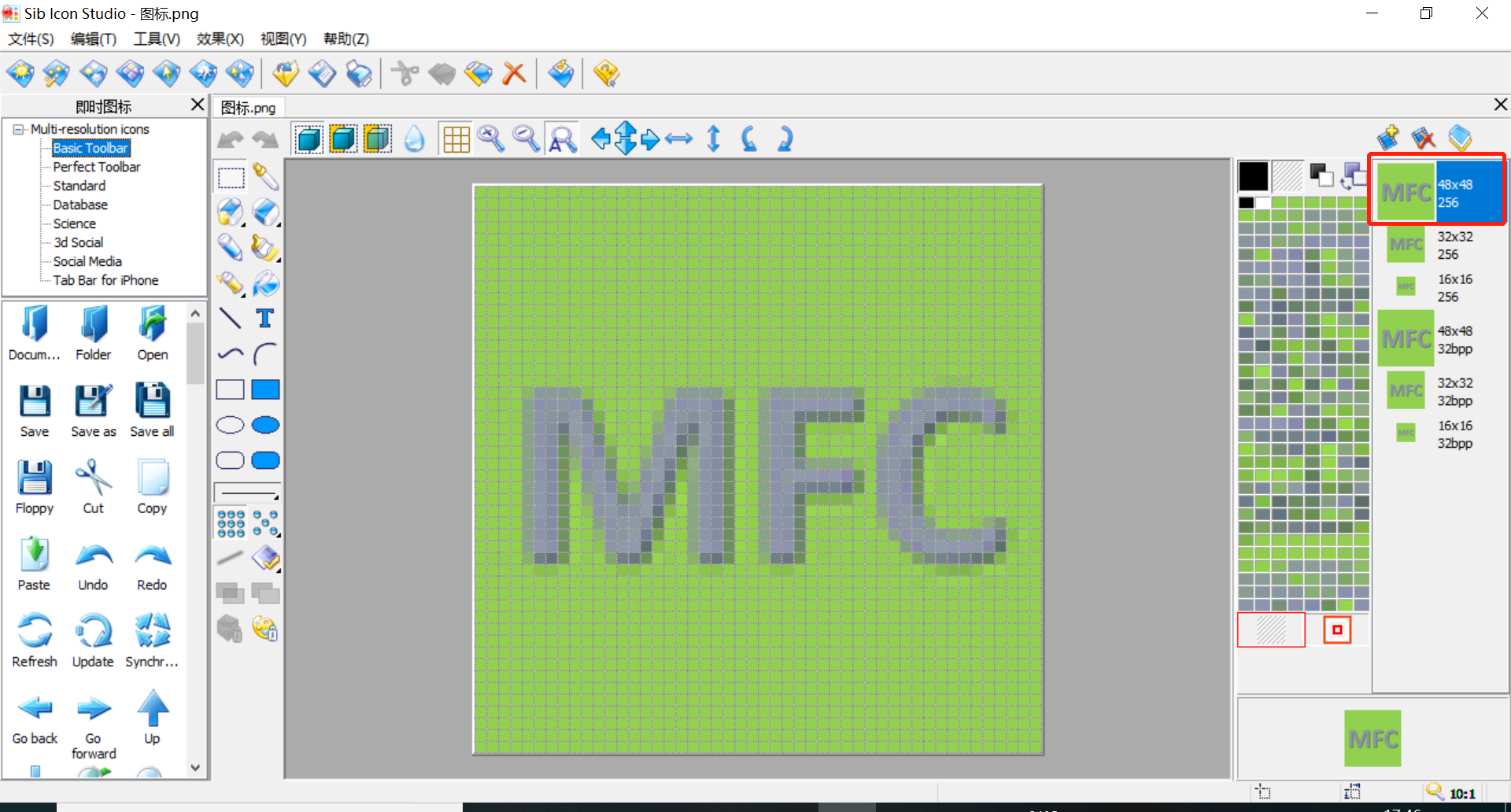
点击保存,存为test.ico。(这是一个.ico图标包,包含.ico图标的各种尺寸)
(4). 将test.ico复制到MFC/MFC/res/目录下(MFC是我的MFC工程所在文件夹,文件夹中还有一个MFC文件夹(以你新建MFC时起的名字命名的文件夹), res文件夹就在其中)。
(5). 替换图标。在VS的资源视图中找到icon,右键单击icon,选择添加资源->icon->导入
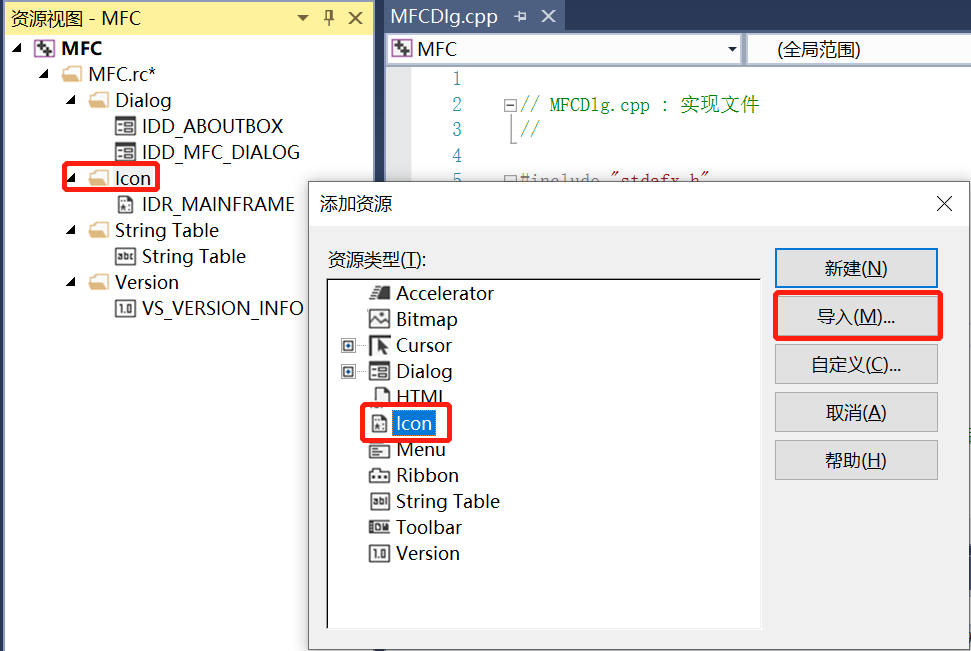
在res文件夹中找到复制过去的test.ico,打开。
右击ICON下的IDR_MAINFRAME,选择属性,将属性中的ID(IDR_MAINFRAME)复制下来


删除ICON下的IDR_MAINFRAME,将刚刚复制的ID(IDR_MAINFRAME)填入IDI_ICON1,点击确定,发现IDI_ICON1名称自动改为了IDR_MAINFRAME(VS版本是2017,不知到其他版本是否可以自动更改,不过,更改与否关系不大,只要ID改为了IDR_MAINFRAME就可以)。
(6). 生成。点击运行,发现图标已经改为了自己设计的图标了。

![]()